テキストの入力方法
文字を入力し、配置する手順を説明します。文字を入力するには、[テキスト]ツールを使って行えます。また、EXをお使いの場合は、[ストーリーエディター]を使う方法があります。
テキストツールで入力する
[テキスト]ツールで、テキストを入力します。
1ツールを選択する
[ツール]パレットで[テキスト]ツールを選択します。
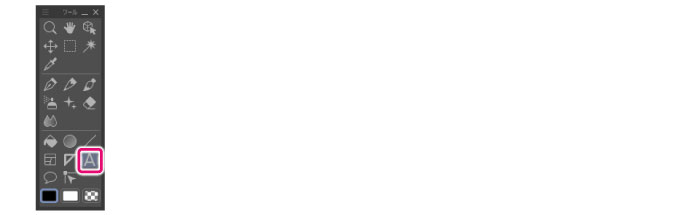
|
|
Ver.1.5.6からサブツールの初期構成を変更いたしました。以前からCLIP STUDIO PAINTをご利用の場合は、[テキスト]ツールの選択後、[サブツール]パレットから[テキスト]を選択してください。 |
2ツールプロパティを設定する
[ツールプロパティ]パレットで、文字入力の設定をします。
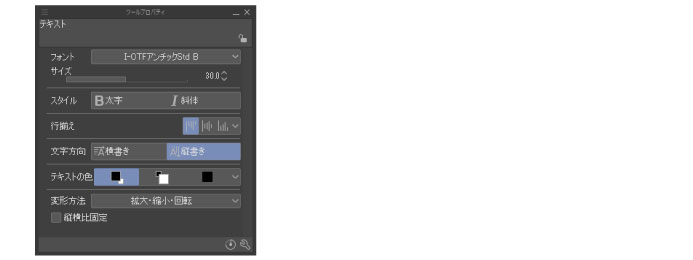
|
|
·[ツールプロパティ]パレットの設定項目については、『CLIP STUDIO PAINTツール設定ガイド』を参照してください。 ·ツールプロパティの設定は、テキストを配置したあとでも行えます。編集方法については、『テキストの編集方法』を参照してください。 |
3文字を入力する
下記の手順で、文字を入力します。
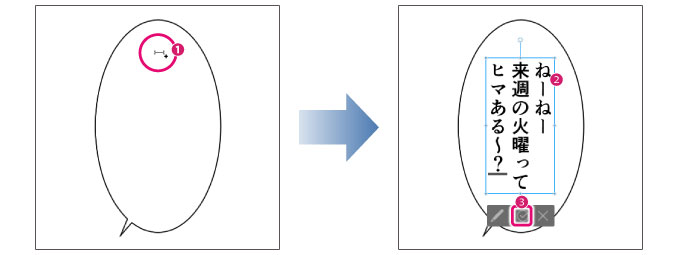
①文字入力を開始する位置でキャンバスをクリックします。
②文字を入力します。
③テキストランチャーの[確定]をクリックすると、入力が確定します。
|
|
·文字の周りにあるハンドルの外側をクリックしても、入力が確定します。 ·文字の周りにあるハンドルをドラッグすると、文字を拡大・縮小できます。 ·iPhoneをお使いの場合は、スクリーンキーボードの上にテキストランチャーが表示されます。 ·テキストランチャーの詳細については、『テキストランチャー』を参照してください。 ·[ツールプロパティ]パレットや[サブツール詳細]パレットで、[フレームで折り返す]をオンにしている場合、文字の周囲にあるフレームからはみ出した文字は、キャンバスに表示されません。文字の周りのハンドルをドラッグすると、文字を表示する範囲を変更できます。その場合、ハンドルをドラッグしても、文字の拡大や縮小はできません。 ·PRO/EXでは、感嘆符や記号などの外字を入力したい場合、[ツールプロパティ]パレットの[文字一覧]をクリックします。ポップアップから、文字の種類やフォントを選択し、入力したい外字をクリックすると入力できます。[文字一覧]については、『CLIP STUDIO PAINTツール設定ガイド』を参照してください。 |
テキストランチャー
テキストの入力時や編集時に、表示されるランチャーです。iPhoneをお使いの場合は、スクリーンキーボードの上、または[サブツール詳細]パレットにテキストランチャーが表示されます。
|
|
Windows/macOS/iPad/Android/Chromebookをお使いの場合は、テキストランチャーの表示・非表示を切り替えられます。表示を切り替えるには、[表示]メニュー→[テキストランチャー]を選択します。 |
Windows/macOS/iPadをお使いの場合

①サブツール詳細【PRO/EX】
クリックすると、[サブツール詳細]パレットが表示されます。これから入力するテキストや選択中のテキストを設定できます。
再度クリックすると、[サブツール詳細]パレットが非表示になります。
②確定
クリックすると、入力したテキストが確定されます。テキストを修正した場合は、修正内容が確定されます。
③キャンセル
クリックすると、テキストの入力がキャンセルされます。テキストを修正した場合は、修正前の状態に戻ります。
Android/Chromebookをお使いの場合

①取り消し
テキストの入力や変形などの編集、[ツールプロパティ]パレットや[サブツール詳細]パレットの設定を取り消せます。
②やり直し
テキストの入力や変形などの編集、[ツールプロパティ]パレットや[サブツール詳細]パレットの設定をやり直せます。
③切り取り
選択したテキストを切り取り、クリップボードに保存します。
④やり直し
選択したテキストをコピーし、クリップボードに保存します。
⑤貼り付け
クリップボードに保存したテキストを貼り付けます。
⑥サブツール詳細
タップすると、[サブツール詳細]パレットが表示されます。これから入力するテキストや選択中のテキストを設定できます。
再度タップすると、[サブツール詳細]パレットが非表示になります。
⑦確定
入力したテキストが確定されます。テキストを修正した場合は、修正内容が確定されます。
⑧キャンセル
テキストの入力がキャンセルされます。テキストを修正した場合は、修正前の状態に戻ります。
半角文字の縦書き入力について
英数字や記号などの半角文字を縦書き入力する場合、初期設定では、次のように入力されます。
半角文字の場合
横方向にテキストが入力されます。
全角文字の場合
縦方向にテキストが入力されます。
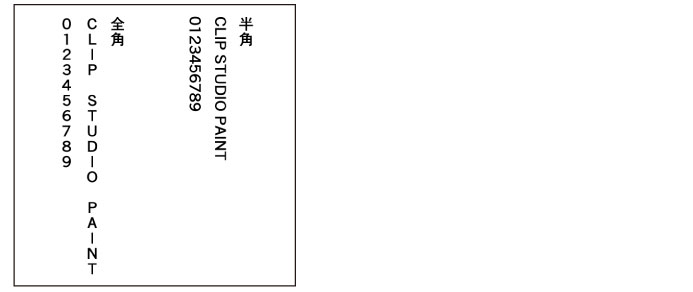
|
|
·[テキスト]ツールの[ツールプロパティ]パレットや[サブツール詳細]パレットで、[自動縦中横]を設定している場合、設定した文字数以内の半角英数字は、縦書きで表示されます。 ·半角英数字を縦書きにしたい場合は、[テキスト]ツールで、テキストを1文字ずつ選択し、[ツールプロパティ]パレットや[サブツール詳細]パレットの、[縦中横]をオンにします。 |









